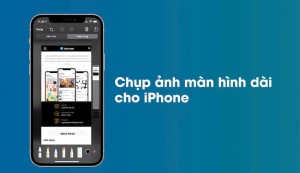Độ sáng màn hình bao nhiêu là tốt? Cách đo và lựa chọn
Khi lựa chọn một chiếc màn hình, nhiều người chỉ chú ý đến kích thước hay độ phân giải, mà quên mất một yếu tố cực kỳ quan trọng: độ sáng màn hình. Vậy độ sáng màn hình là gì và vì sao nó lại ảnh hưởng trực tiếp đến trải nghiệm sử dụng của bạn? Hãy cùng 2handland tìm hiểu!
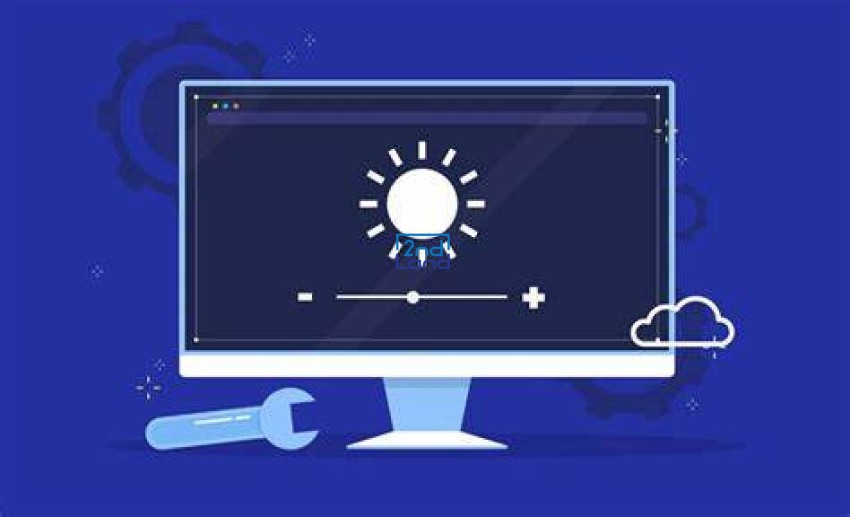
Độ sáng màn hình là gì?
Độ sáng màn hình (tiếng Anh: Screen Brightness) là mức độ ánh sáng mà màn hình của một thiết bị (như điện thoại, máy tính, tivi...) phát ra để hiển thị hình ảnh. Độ sáng có thể được điều chỉnh để phù hợp với môi trường sử dụng và nhu cầu cá nhân của người dùng.
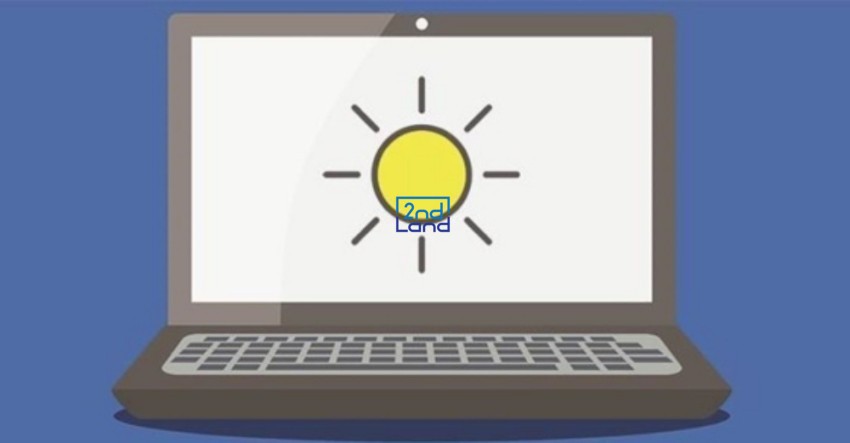
Tại sao nên chỉnh độ sáng màn hình máy tính?
- Giảm mỏi mắt, đau đầu, hạn chế suy giảm thị lực.
- Dễ nhìn, tập trung, tăng hiệu suất hơn khi làm việc hay học tập.
- Giúp kéo dài thời lượng pin (đối với laptop).
- Tránh chai độ sáng và xuống màu nhanh, giúp tăng tuổi thọ màn hình.
- Thoải mái, phù hợp khi dùng ban ngày hoặc ban đêm.
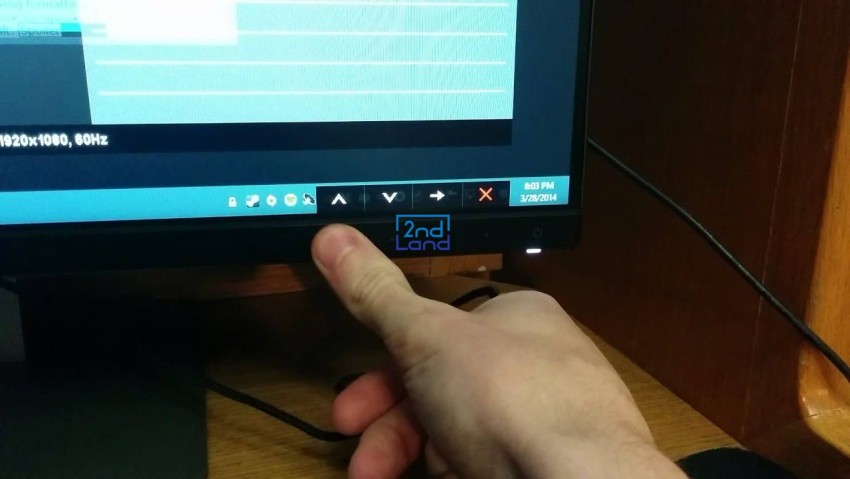
Các độ sáng màn hình laptop thường gặp
Theo phần trăm (%)
|
Mức độ sáng |
Môi trường sử dụng đề xuất |
Ghi chú |
|
0–30% |
Phòng tối, buổi tối |
Tiết kiệm pin, ít gây mỏi mắt ban đêm |
|
30–60% |
Trong nhà, ánh sáng vừa phải |
Cân bằng giữa độ rõ và bảo vệ mắt |
|
60–100% |
Ngoài trời, nơi có ánh sáng mạnh |
Giúp nhìn rõ hơn nhưng nhanh hao pin hơn |
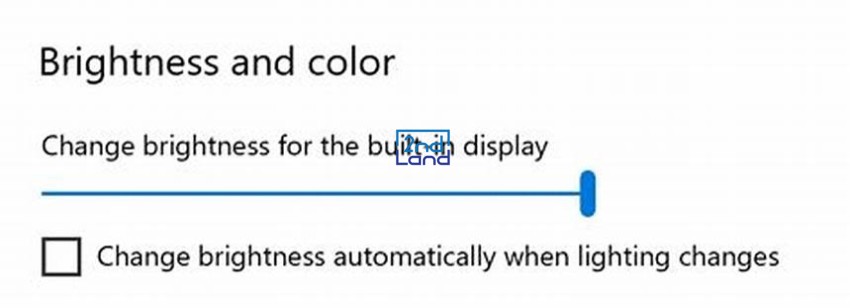
Theo độ sáng đo bằng "nits"
|
Mức nits (cd/m²) |
Mức sáng tương ứng |
Sử dụng trong môi trường |
|
< 200 nits |
Rất thấp |
Chỉ dùng trong phòng tối |
|
200–300 nits |
Trung bình |
Phù hợp dùng trong nhà |
|
300–500 nits |
Cao |
Dùng nơi có ánh sáng mạnh hoặc ngoài trời |
|
> 500 nits |
Rất cao (hiếm) |
Laptop cao cấp, phù hợp làm việc ngoài trời |
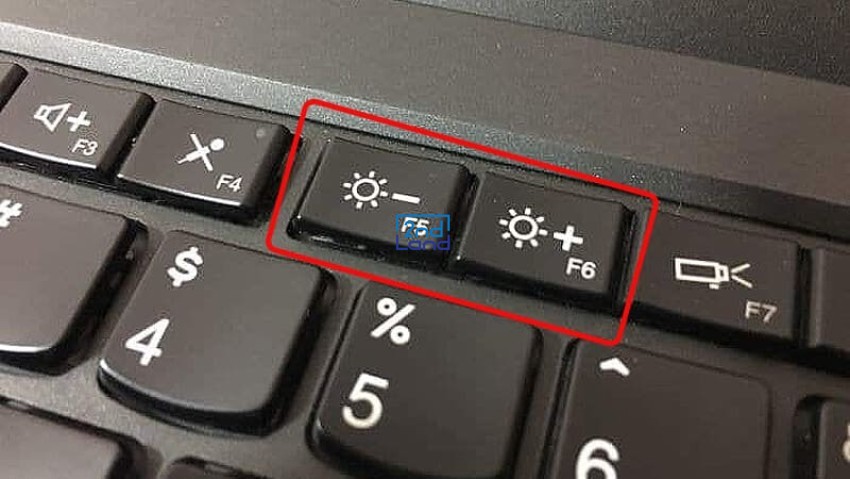
Cách đo độ sáng màn hình để phù hợp với mọi người
Dùng thiết bị đo độ sáng (Lux hoặc nits)
Công cụ sử dụng lux meter, colorimeter, hoặc app đo ánh sáng (tạm chấp nhận được trên smartphone).
Mục tiêu đo độ sáng màn hình
- Trong phòng sáng bình thường 120–150 cd/m² (nits) là mức phù hợp với mắt người.
- Trong phòng tối khoảng 80–120 nits.
- Ngoài trời hoặc phòng có ánh sáng mạnh nên tăng lên 200–300 nits hoặc hơn.
Dùng phần mềm điều chỉnh & kiểm tra
Trên Windows
- Vào Settings chọn System sau đó chọn Display rồi điều chỉnh độ sáng bằng thanh trượt.
- Bật "Change brightness automatically when lighting changes" nếu máy có cảm biến ánh sáng.
Phần mềm hỗ trợ
- f.lux sẽ tự động điều chỉnh độ sáng & nhiệt độ màu theo thời gian trong ngày.
- Windows Night Light / macOS Night Shift để giảm ánh sáng xanh vào buổi tối để dễ ngủ hơn.
Kiểm tra bằng mắt
Cách 1: Kiểm tra văn bản trắng trên nền đen. Nếu quá chói là màn hình quá sáng. Nếu chữ mờ là màn hình quá tối.
Cách 2: Đặt màn hình cạnh cửa sổ ban ngày. Nếu không thấy rõ nội dung, màn hình cần tăng sáng.
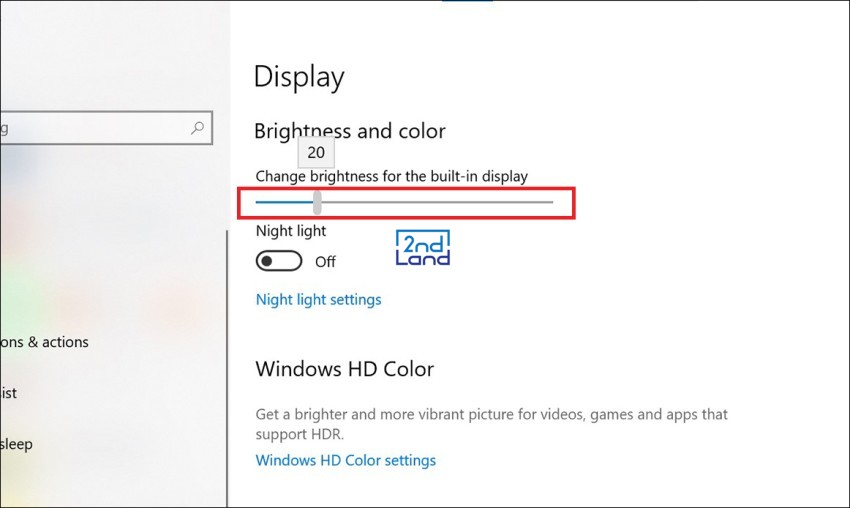
Mục tiêu độ sáng phù hợp (theo tiêu chuẩn ergonomics)
|
Môi trường sử dụng |
Độ sáng khuyến nghị |
|
Phòng tối |
80–120 nits |
|
Văn phòng ánh sáng vừa |
120–150 nits |
|
Phòng rất sáng |
200–300 nits |
|
Dùng ngoài trời |
≥ 400 nits |
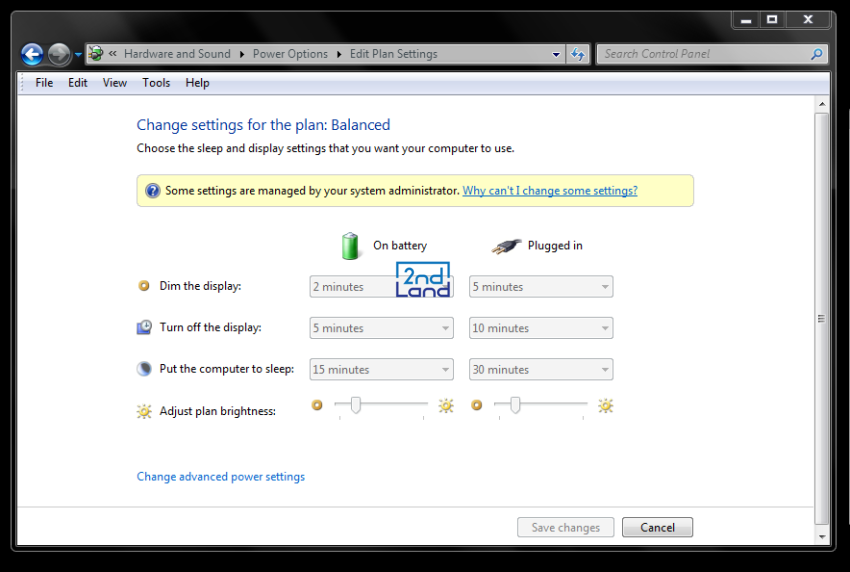
Mẹo cài đặt độ sáng màn hình phù hợp
- Không dùng độ sáng cao nhất liên tục.
- Không dùng màn hình quá tối khi có ánh sáng mạnh sẽ dễ gây căng mắt.
- Dùng chế độ "Dark mode" nếu làm việc lâu hoặc ban đêm.
- Ánh sáng phòng cũng nên cân bằng, tránh để ánh sáng xung quanh quá chênh lệch với màn hình.
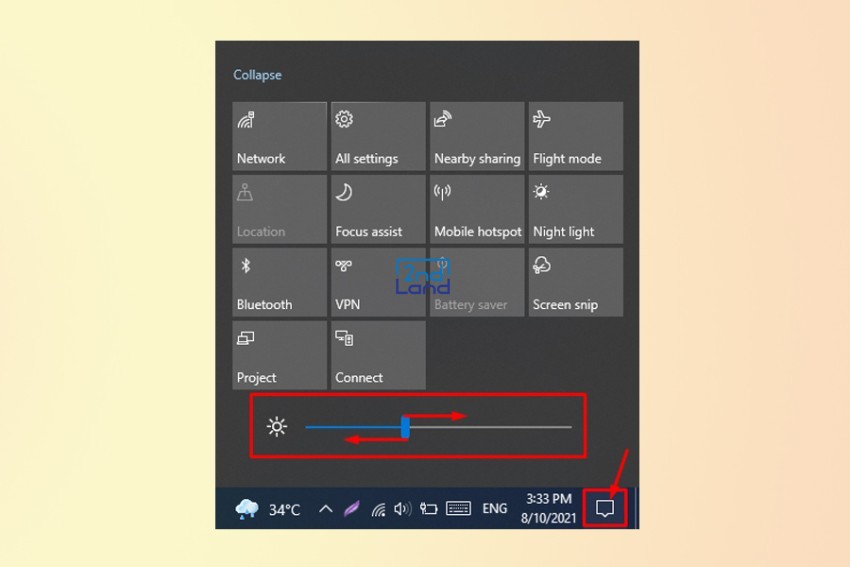
Hãy chọn cho mình một thiết bị có độ sáng phù hợp với môi trường sử dụng vì nó quyết định rất nhiều đến cảm giác khi bạn làm việc, giải trí hay học tập. Hãy xem nhiều bài của 2handland để biết được những mẹo hay.